前言
这篇文章是我很早以前鼓捣树莓派Win10的时候写的,不过现在我的树莓派已经变成播放器了……当时我的系统是2016LTSC,发现自己的win10没有办法识别sd卡的多个分区,于是就上网到处查询,在尝试了多种方法后,终于成功。
正文部分
下载对应位数的cfadisk驱动(自行百度搜索);
将下载下来的cfadisk.inf、cfadisk.sys驱动放在一个文件夹里;
右键桌面的此电脑,属性,设备管理器,磁盘驱动器,找到Mass Storage Device USB Device;
(这步可能要做,我不太确定,嫌麻烦可以跳过)右键属性,详细信息,属性找到设备实例路径,复制下来,
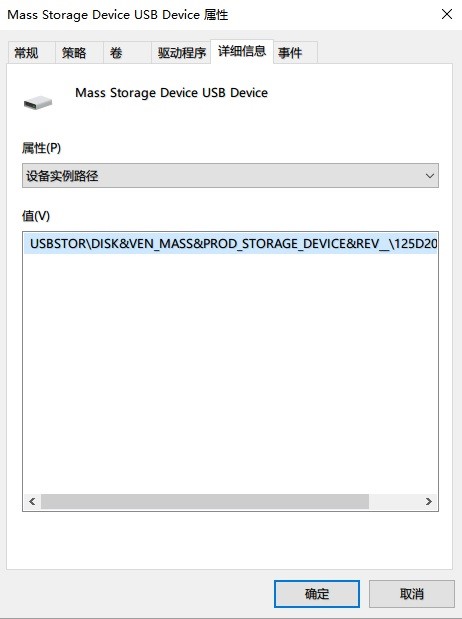
编辑驱动安装信息cfadisk.inf,找到[cfadisk_device][cfadisk_device.NTamd64]两项,
将
1
%Microdrive_devdesc% = cfadisk_install,IDE\
之后的信息删除,
把刚才复制的设备实例路径粘贴在 IDE\ 之后,并把第二个\(包括斜杠)之后的信息删除,保存。
例如:
之前:
1
2
3
4
5
6
7[cfadisk_device]
%Microdrive_devdesc% = cfadisk_install,IDE\DiskTS64GCF400______________________________20101008
[cfadisk_device.NTamd64]
%Microdrive_devdesc% = cfadisk_install,IDE\DiskTS64GCF400___________________________20101008之后:
1
2
3
4
5
6
7[cfadisk_device]
%Microdrive_devdesc% = cfadisk_install,IDE\USBSTOR\DISK&VEN_MASS&PROD_STORAGE_DEVICE&REV__
[cfadisk_device.NTamd64]
%Microdrive_devdesc% = cfadisk_install,IDE\USBSTOR\DISK&VEN_MASS&PROD_STORAGE_DEVICE&REV__请按照自己的实际情况更改!
安装驱动程序:
右键Mass Storage Device USB Device,更新驱动程序软件,浏览计算机以查找驱动程序软件,
从计算机的设备驱动程序列表中选取,从磁盘安装…,找到驱动文件夹,然后再下一步,
但由于这个cfadisk驱动没有微软数字签名,所以在安装时会报错:

第三方INF不包含数字签名信息
{:.figure}这时就要强制禁用驱动数字签名,
打开cmd,输入
1
bcdedit.exe -set loadoptions DDISABLE_INTEGRITY_CHECKS
来禁用数字签名
如果无效,参考https://jingyan.baidu.com/article/546ae185d818941148f28c6c.html这篇经验
安装完成后会提示你重启计算机,无需重启!!
因为win10开机时如果检测到有不经过数字签名的驱动,会报错,可能会蓝屏(别问我为什么知道),
所以在不需使用时,请务必卸载驱动。
另一种方法
不用驱动设置可见单个分区:
有人会问这样真的麻烦,每次都要重新安装才能显示多分区,这里给出一个软件:BOOTICE,它可以让你设置可见的分区
官网:http://www.ipauly.com/2015/11/15/bootice/
物理磁盘,选中目标磁盘,分区管理,可以看到两个分区,选中想要可见的分区后,右下设置可见,就可以了。(只支持显示一个分区)
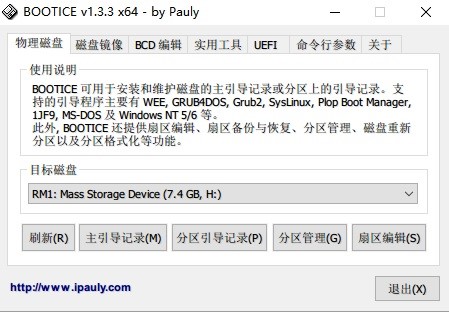
后言
这篇文章过于久远,可能用处已经不大,仅作参考。:)